安装了Win11却没有中文怎么办?Win11系统设置中文的方法
更新日期:2023-09-22 10:27:02
来源:系统之家
手机扫码继续观看

很多小伙伴在win11预览版出来之后都选择了升级win11,升级的电脑硬件没问题,安装步骤也没有问题,安装包也是官方的但是安装好了之后却发现电脑无法使用中文,而且找到设置语言的地方也没有中文设置,遇到这种情况该怎么办呢?
具体设置方法如下
如图所示:打开开始菜单,在其中找到“settings”,如图所示。
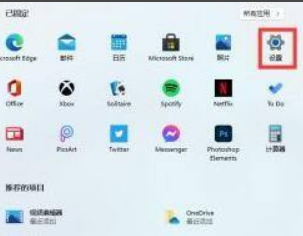
如图所示:选择设置界面中的“Time & language”并打开。
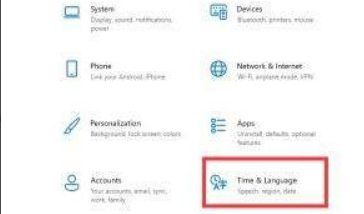
如图所示:在左边栏中找到“Language”然后点击“preferred language”,下方的“+”。
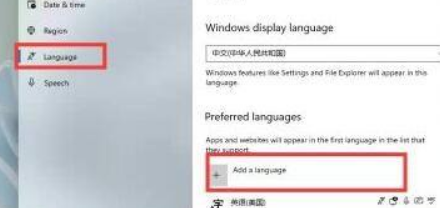
如图所示:在弹出的列表中找到并选择“中文”语言包,点击“next”。
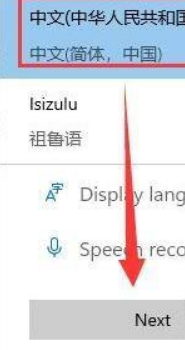
如图所示:最后勾选所有选项,然后点击“install”,安装完成后重启系统就可以了。
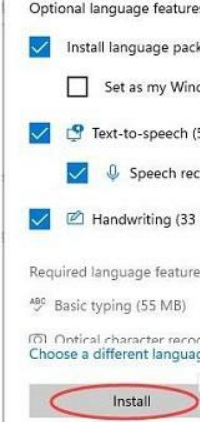
以上就是全部的内容了。
该文章是否有帮助到您?
常见问题
- monterey12.1正式版无法检测更新详情0次
- zui13更新计划详细介绍0次
- 优麒麟u盘安装详细教程0次
- 优麒麟和银河麒麟区别详细介绍0次
- monterey屏幕镜像使用教程0次
- monterey关闭sip教程0次
- 优麒麟操作系统详细评测0次
- monterey支持多设备互动吗详情0次
- 优麒麟中文设置教程0次
- monterey和bigsur区别详细介绍0次
系统下载排行
周
月
其他人正在下载
更多
安卓下载
更多
手机上观看
![]() 扫码手机上观看
扫码手机上观看
下一个:
U盘重装视频











